条码生成软件快速设置跳号流水号条形码
使用条形码生成软件可以快速的设置各种样式的流水号条形码。比如说奇数流水号条形码(制作步骤参考文章:如何批量制作奇数流水号条形码)、偶数流水号条形码、跳号流水号条形码等等。今天呢就主要来分享一下如何在条形码生成软件中制作跳号流水号条形码的操作步骤。
小提示:本文中制作的跳号流水号条形码将在打印的时候跳过带有4和7的数字,但是不会影响其他流水号条形码的正常打印。
一、打开已经在电脑上面下载好的条形码生成软件,点击新建,在“文档设置”中设置跳号流水号条形码的标签纸张大小参数信息,具体操作步骤可参考文章:标签打印中不同纸张的设置方法。
二、1)点击软件左侧工具栏中绘制一维条码功能,并在标签画布合适的位置进行绘制一个条形码。
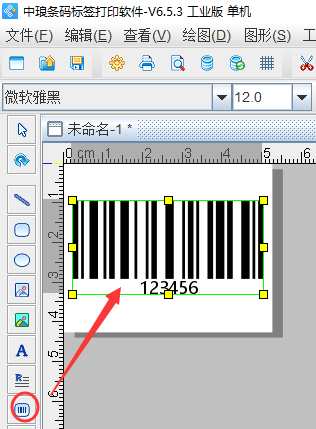
2)在条形码生成软件,序列生成流水号时,序列字符集可以手动设置,只需要把序列字符集“0123456789”中的4和7去掉就可以完美解决跳号的问题。
鼠标双击条形码,弹出图形属性,在图形属性的数据源中修改条形码的数据,选择“序列生成”流水条码数据,把序列字符集中的4和7删除,只保留“01235689”。
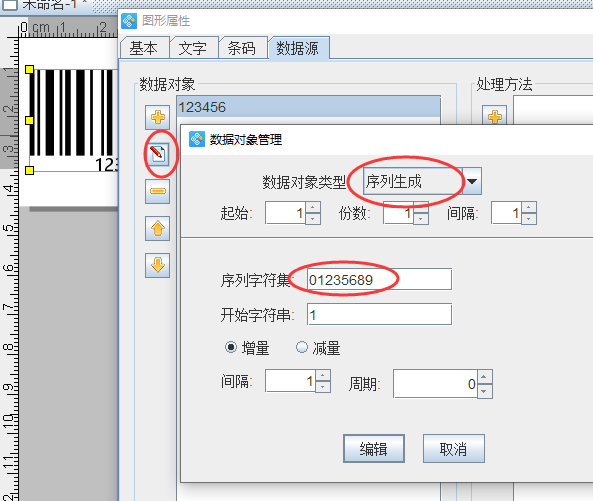
接着添加右侧处理方法。——处理方法类型选择补齐,位置左端,目标长度10.
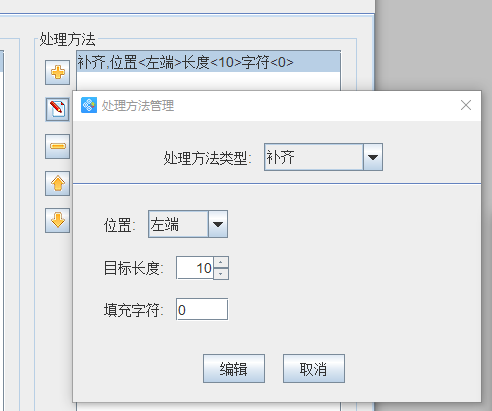
三、设置完成之后通过点击预览,即可看到批量生成的跳号流水号条形码了。(预览后可看到设置的流水号跳过了4和7,如需跳过其他数字,可在序列字符集中进行设置即可)。
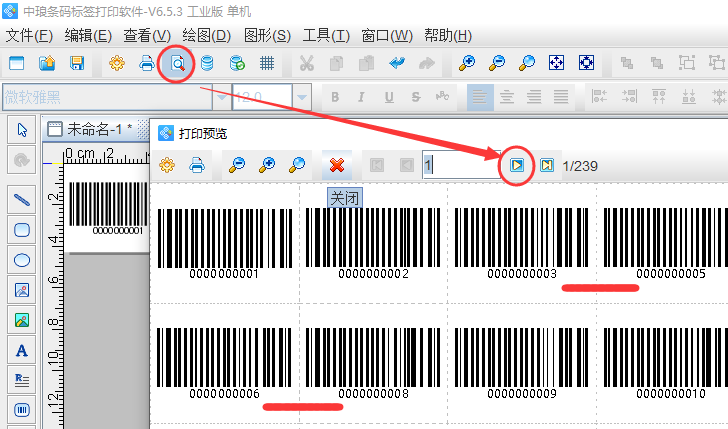
到这里条形码生成软件中制作跳号流水号条形码的操作步骤就介绍完了。有需要这样效果的小伙伴赶快按照上面的操作步骤动手进行设置吧。

共有条评论 网友评论